
Важно заботиться об аккумуляторе вашего iPhone с самого начала, потому что он не будет оставаться в идеальном состоянии на протяжении всего срока службы мобильного телефона. Итак, вот 7 способов увеличить срок службы батареи на iPhone 14.
1. Отключите постоянно включенный дисплей
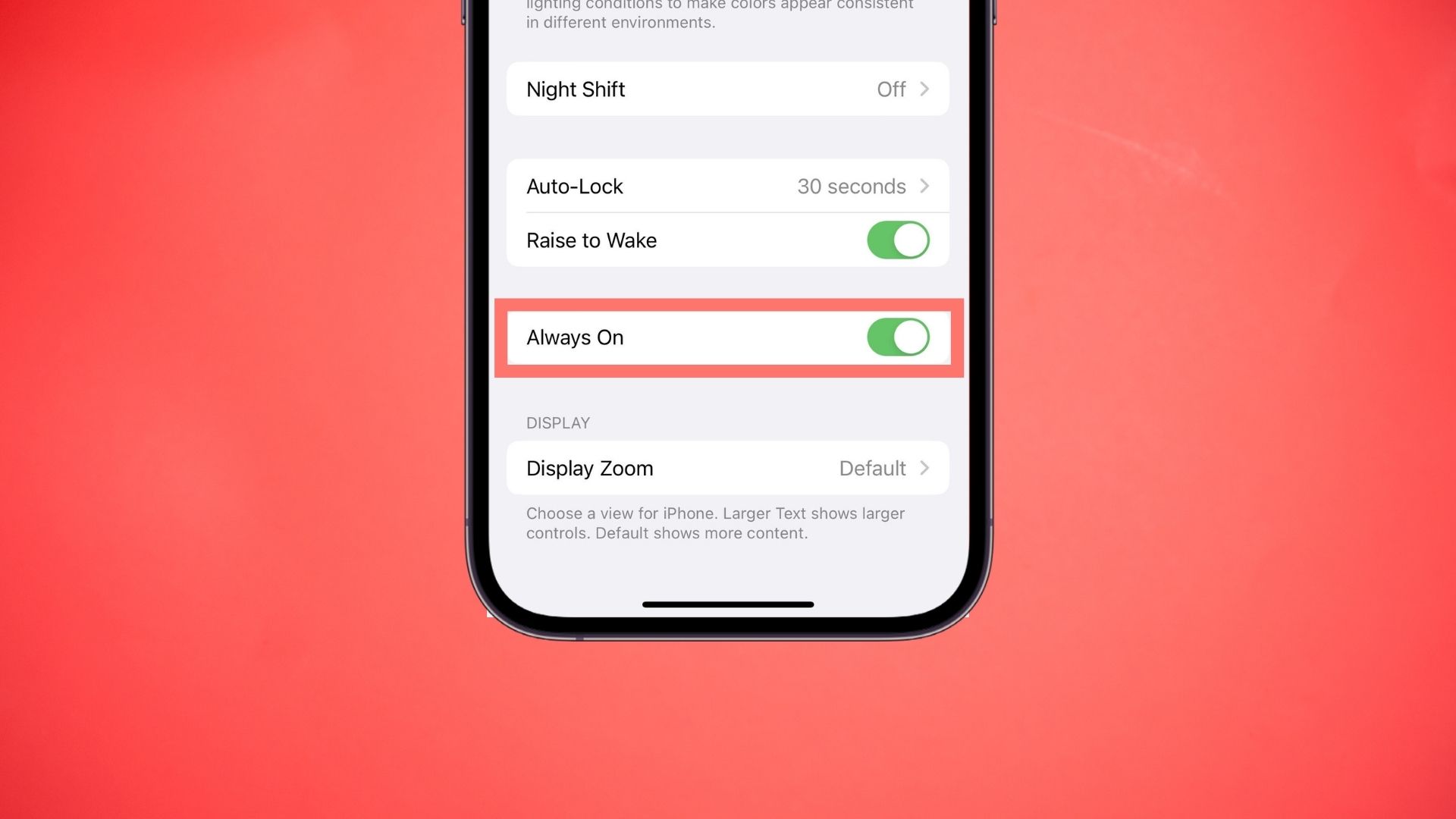
Одной из самых интригующих функций, добавленных Apple в iPhone 14 Pro и Pro Max, является функция Always-On Display. Он не будет потреблять слишком много заряда батареи, поскольку использует частоту обновления 1 Гц. Но если вы хотите максимально увеличить время автономной работы iPhone 14, вам следует отключить эту функцию. Прочитайте эту статью, если вы не знаете, как это отключить.
2. Закройте приложения, потребляющие батарею
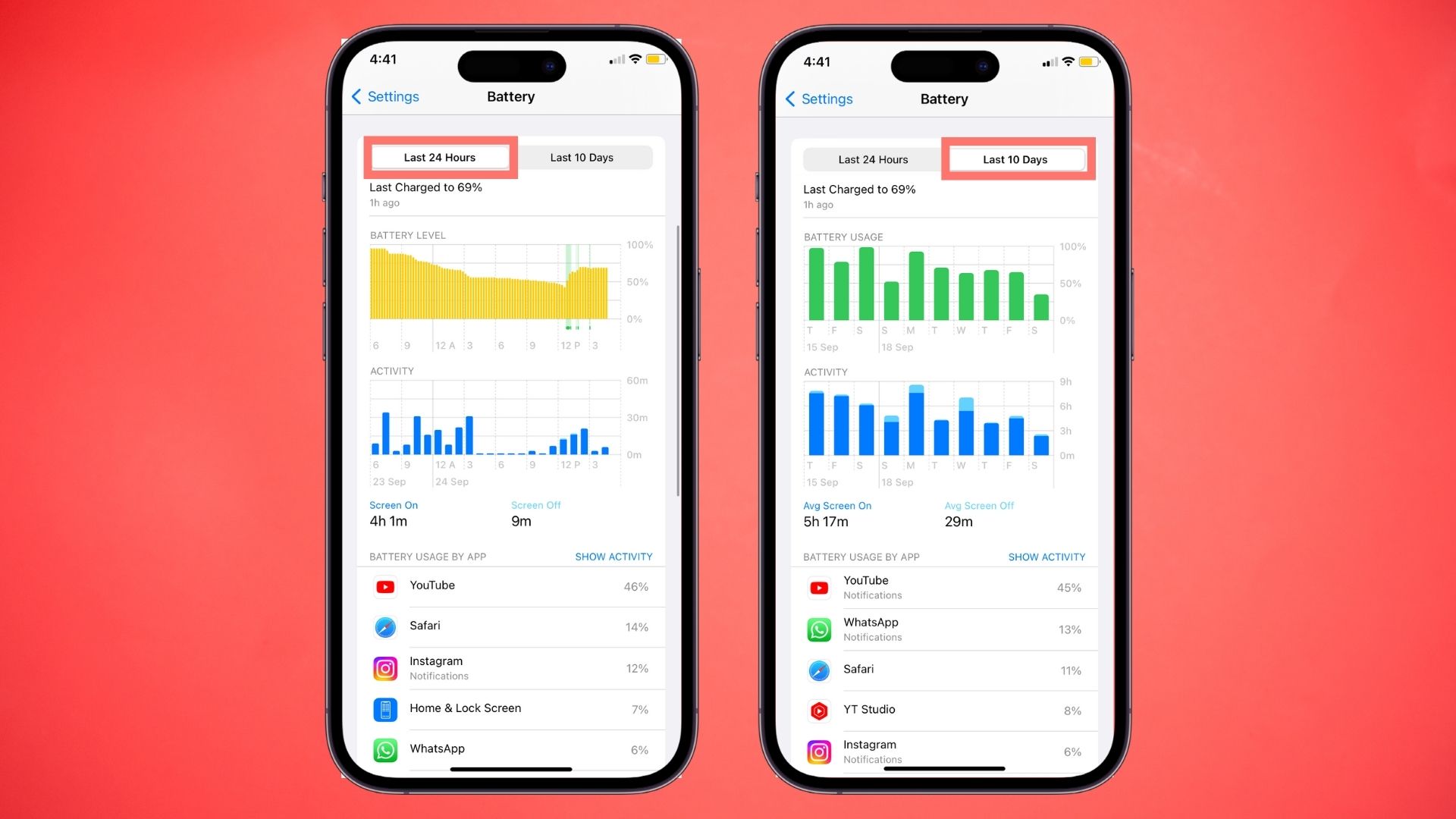
Во-первых, вам нужно выяснить, какие приложения потребляют заряд батареи, и для этого выполните следующие действия:
- Открыть Настройки
- Нажать на Батарея
- Видеть Последние 24 часа и Последние 10 дней
Теперь вы увидите процент заряда батареи приложений, которые потребляют вашу батарею. Вы также можете нажать на “Последние 10 дней” чтобы проверить больше данных в глубину.
Зная эти данные, вы автоматически закроете приложения, которые остались открытыми. Это также сократит время работы приложения и поможет сэкономить заряд батареи.
3. Уменьшите яркость экрана
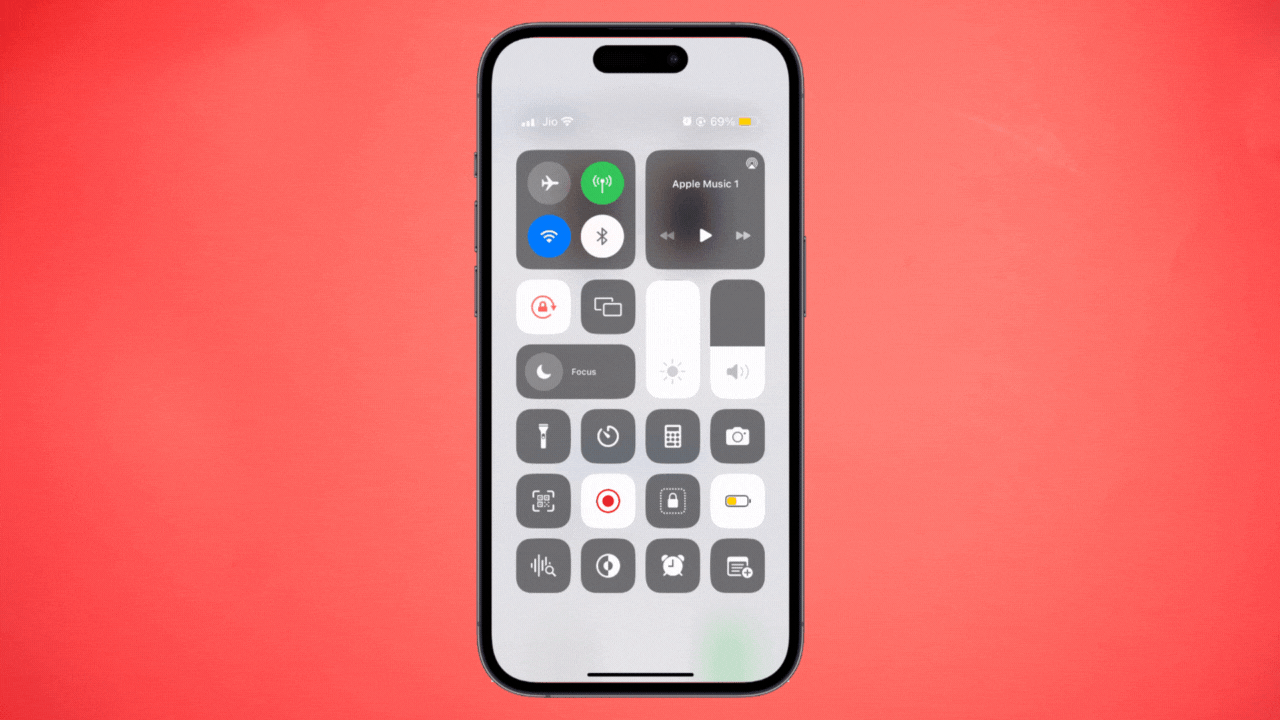
Если вы находитесь на улице, и солнце падает на дисплей вашего мобильного телефона, тогда вполне нормально иметь максимальную яркость, но у многих есть дурная привычка постоянно поддерживать полную яркость. Это вопрос выбора, но если вы хотите увеличить время автономной работы, вам придется значительно уменьшить яркость.
Чтобы уменьшить яркость вашего iPhone 14, выполните следующие действия:
- Открыть Настройки
- Нажать на Дисплей и яркость
- Уменьшите яркость с помощью Ползунок яркости.
Или вы можете сделать это с помощью Центра управления, проведя пальцем вниз и просто уменьшив яркость.
4. Включите режим низкого энергопотребления
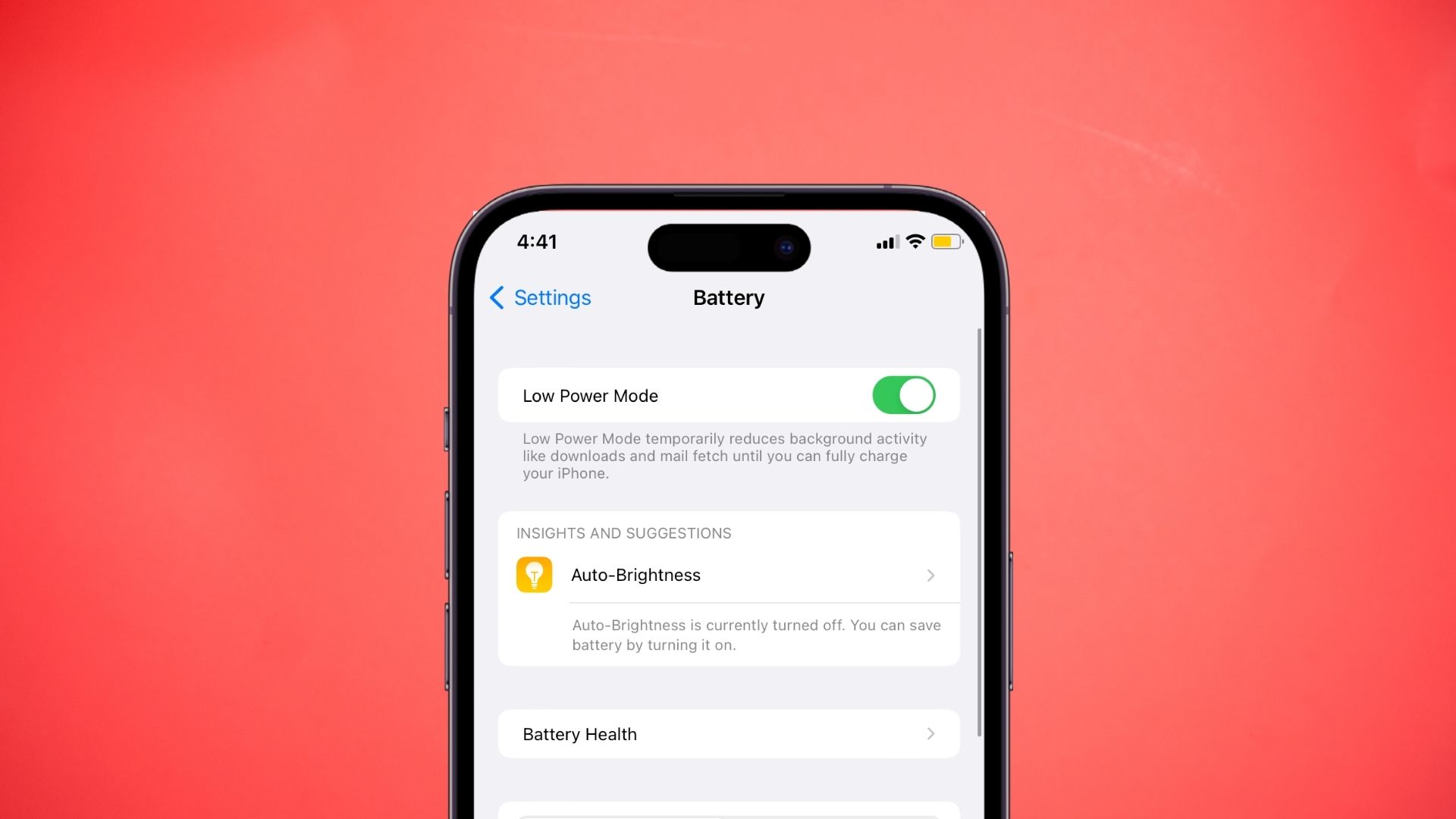
Когда ваш iPhone достигнет 20% заряда батареи, он покажет вам уведомление о включении режима низкого энергопотребления, и если вы не включите, батарея уменьшится до 1% через полчаса.
Однако режим энергосбережения можно активировать вручную, просто выполните следующие действия:
- Открыть Настройки
- Нажать на Батарея
- Включить «Режим низкого энергопотребления“
Но зачем включаться, когда у вас много батареи? Хорошо, позвольте мне объяснить вам пример; представьте, что вы используете Приложения с меньшей нагрузкой на CPU/GPU таких как YouTube, Safari, Gmail и т. д., вам следует включить НА потому что это даст вам больше времени автономности. Но если вы играете в игру или используете Приложения с интенсивным использованием CPU/GPUто предлагаю повернуть ВЫКЛЮЧЕННЫЙ.
5. Отключите фоновое обновление приложения.
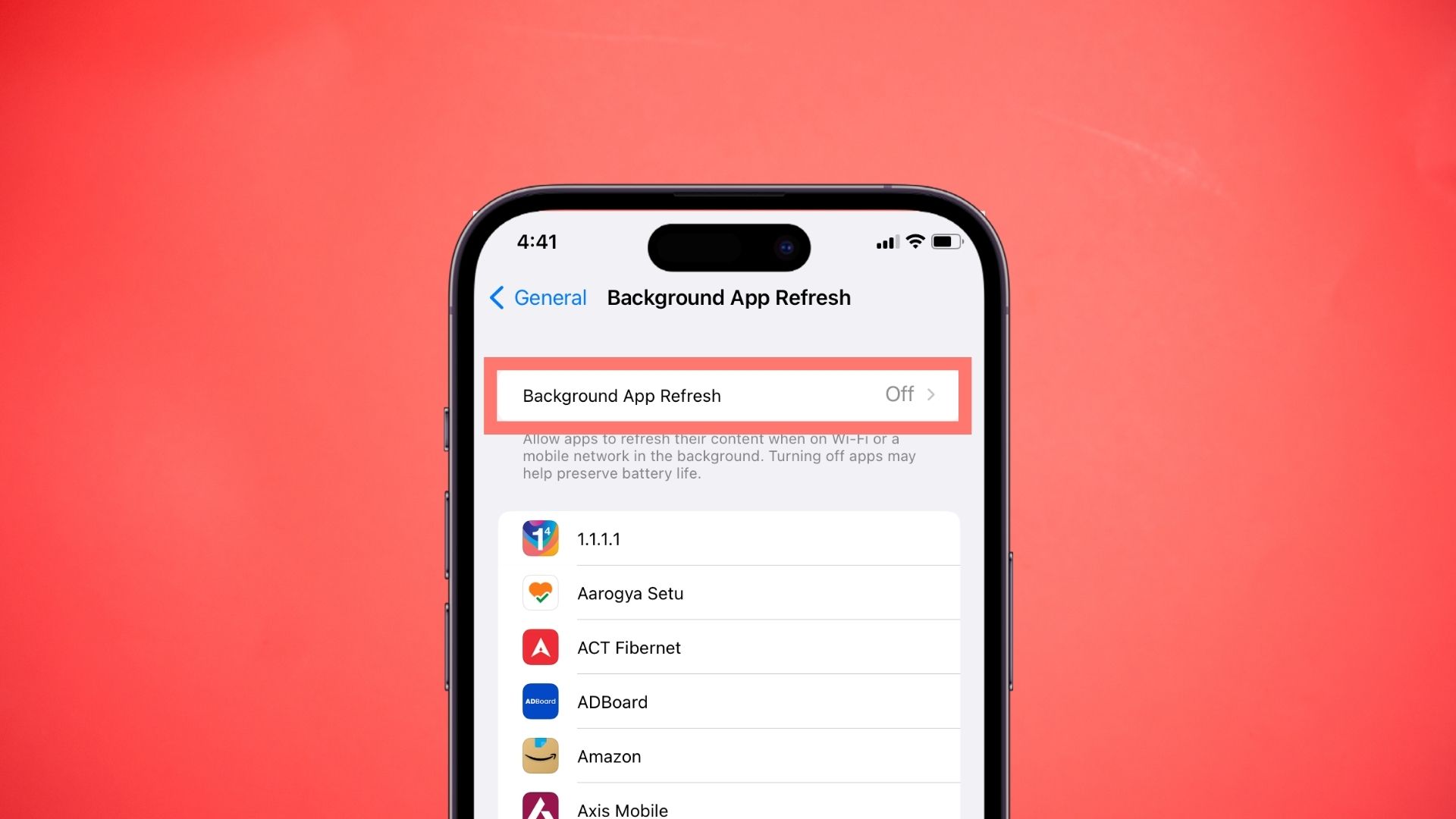
если вы не хотите включать режим низкого энергопотребления, вам следует отключить фоновое обновление приложений, поскольку оно предотвращает обновление приложений, которые вы не используете активно (пока вы не откроете их снова).
- Идти к Настройки и нажмите Общий
- Нажмите на обновление фоновых приложений
- Теперь просто выключите обновление фоновых приложений
6. Включите темный режим
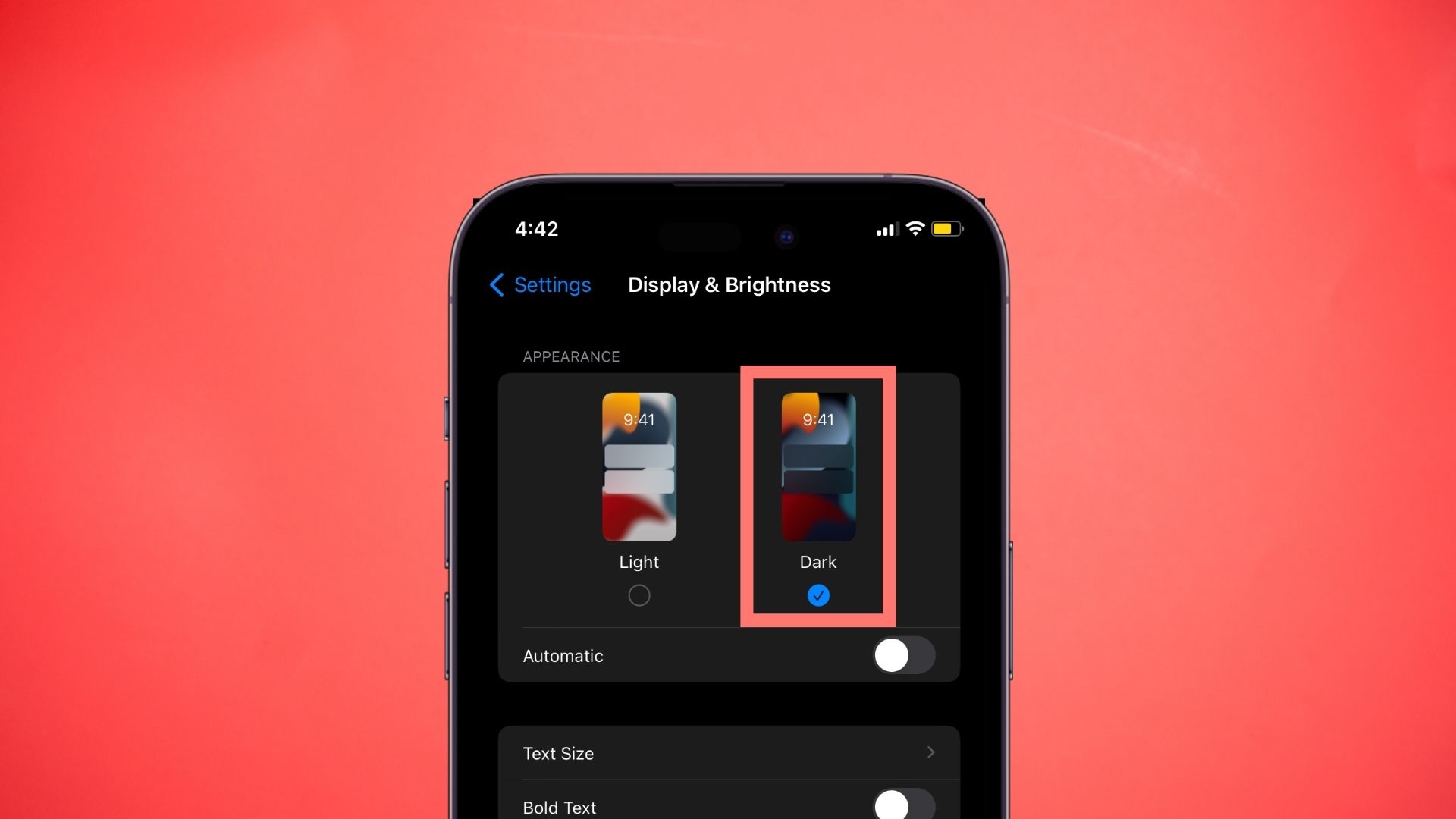
Совершенно очевидно, что светлый цвет всегда потребляет больше энергии, чем темный. И именно поэтому Dark Mode был изобретен, чтобы сэкономить заряд батареи и получить дополнительное время.
Раньше все устройства выглядели одинаково: белый фон с черным текстом. Но в последние годы все устройства оснащены функцией Dark Mode, в которой вы увидите черный фон с белым текстом.
Это очень полезный трюк, и в то же время его очень просто активировать:
- Открыть Настройки
- Кран Дисплей и яркость
- Теперь просто выберите Темный режим
7. Отключите службы определения местоположения
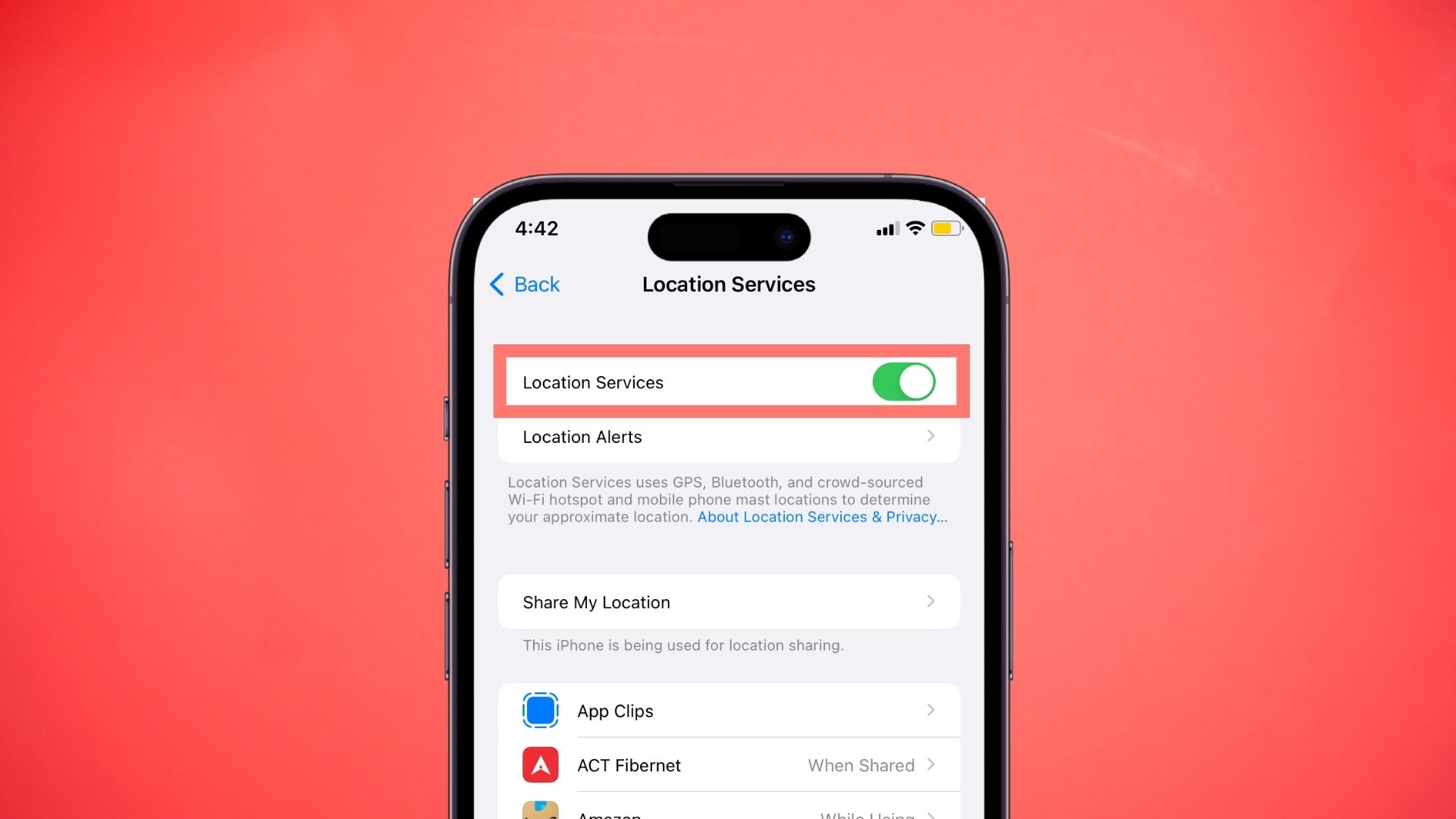
Службы определения местоположения всегда работают в фоновом режиме и, очевидно, потребляют заряд батареи. Итак, я предлагаю отключить определение местоположения неиспользуемых приложений. Такие приложения, как Google Maps, Apple Maps, Waze и т. д., нуждаются в вашем местоположении для правильной работы, но многие другие приложения этого не делают.
- Идти к Настройки → Конфиденциальность и безопасность
- Нажать на Сервисы определения местоположения
- Настройте приложения, которыми вы хотите поделиться своим местоположением.
Чем меньше разрешений вы предоставляете, тем меньше приложений расходуют заряд батареи, когда они используются.